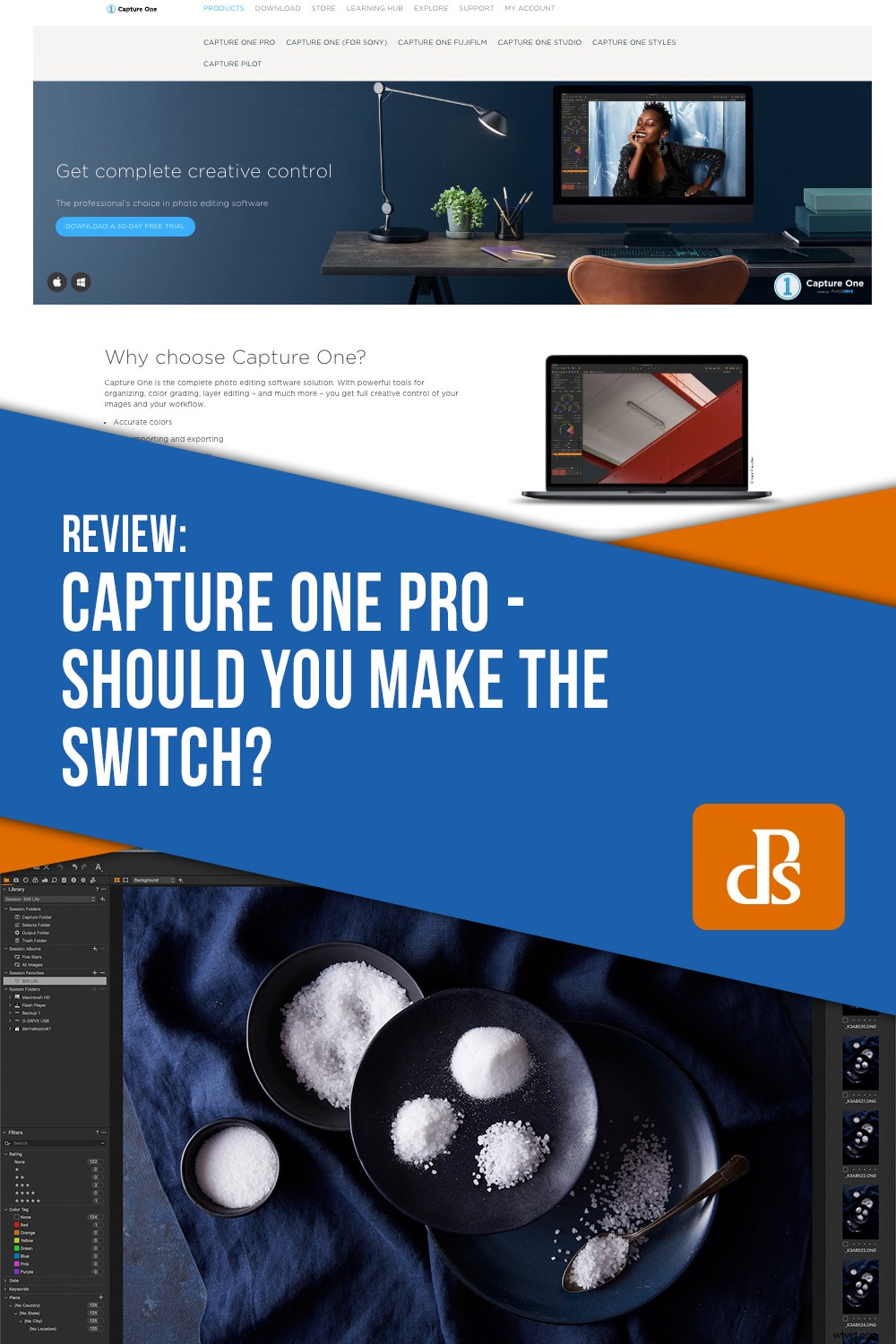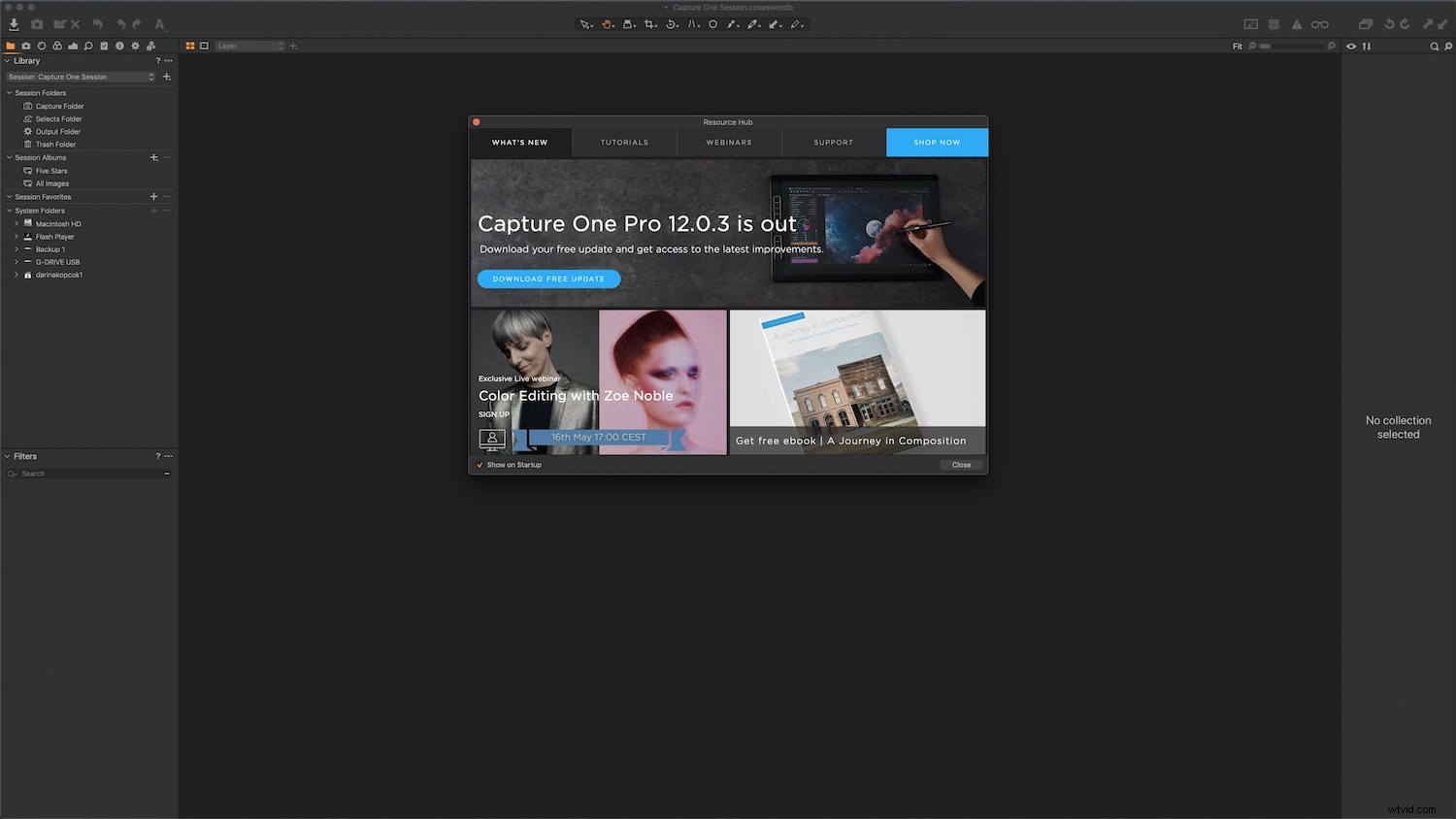
Může to být známý scénář? Natáčíte a svůj fotoaparát jste připevnili k Lightroomu. Všechno jde dobře, ale stále máte před sebou spoustu záběrů. Hodiny tikají a vy cítíte, jak časová tíseň skřípe. Z ničeho nic se Lightroom zhroutí a vy musíte vše odpojit a restartovat počítač. To vše, zatímco váš klient poklepává nohou a netrpělivě vám dýchá na krk.
Vítejte v realitě tetheringu v Lightroom.
Nechápejte mě špatně, Adobe Lightroom je skvělý program.
Používám ho léta. Je to výkonná databáze pro vaše obrazové soubory. Lightroom má vynikající nástroje pro správu barev a další funkce, jako je redukce šumu a odstranění skvrn, díky kterým je jediným programem, který mnoho fotografů používá. Ve skutečnosti je rychlost a stabilita tetheringu v Lightroom jedna věc, která se v roce 2019 skokově zlepšila.

Ale pokud fotografujete žánr fotografie, který vyžaduje uvázání, jako je jídlo nebo zátiší, nebo pokud jste fotograf portrétů, možná budete chtít zvážit přechod na Capture One Pro (COP).
Roky jsem se osobně této změně bránil. Nechtěl jsem se učit další program nebo si komplikovat pracovní postup. Ale když Lightroom neustále padal a mrzl na natáčení s velkým reklamním klientem, které změnilo kariéru, rozhodl jsem se změnit. Jako střelec zátiší zjišťuji, že COP je nepřekonatelný.
Pokud jste profesionální střelec nebo poloprofesionál, řekl bych, že Capture One Pro je nutností. Pokud jste nadšenci, stále se vám může stát, že se osvojíte tento obrazový procesor.
Tento článek nemá sloužit jako návod. Spíše vás chci provést funkcemi a výhodami používání Capture One Pro. Pokud se chcete naučit používat program, existuje spousta zdrojů online, mnohé z nich najdete v Capture One Pro, když se přihlásíte do rozhraní.

Co je Capture One?
Capture One Pro je editor a systém správy souborů RAW. Existuje už asi 20 let a vyrábí ho Phase One, dánský výrobce středoformátových fotoaparátů založených na otevřené platformě.
Software samozřejmě podporuje vlastní fotoaparáty Phase One a také více než 400 DSLR, jako jsou ty od Canon, Nikon a Sony.
Ve skutečnosti COP vstoupila do vztahu se Sony. Pokud jste uživatelem Sony, Capture One Express je bezplatný editor obrázků dodávaný s fotoaparátem, který obsahuje některé ze základních funkcí pro úpravy a pracovní postupy obsažené v Capture One Pro.
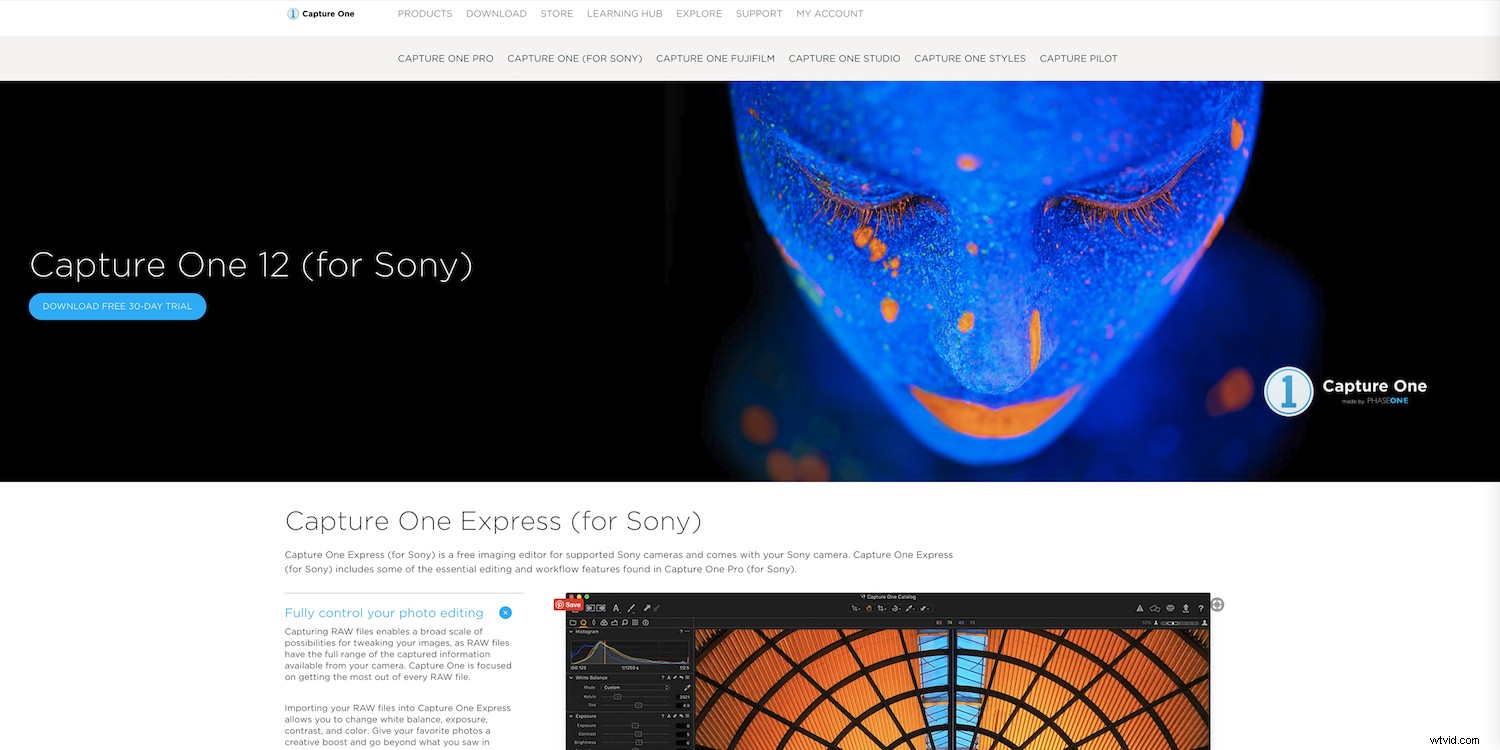
Začínáme s Capture One
První věc, kterou byste měli vědět, když začínáte s tímto softwarem, je, že rozhraní není jako Lightroom. Pro ty, kteří jsou zvyklí používat Lightroom, bude Capture One Pro matoucí.
To je často to, co uživatele Lightroom na začátku frustruje a způsobí, že to vzdají dříve, než začnou.
Mezi programy je mnoho rozdílů. To, co se pro vás stalo intuitivním v Lightroom, nemusí fungovat v COP.
COP má funkce knihovny Lightroom s výhodami Photoshopu pro práci ve vrstvách.
Je to řešení typu vše v jednom pro mnoho fotografů.
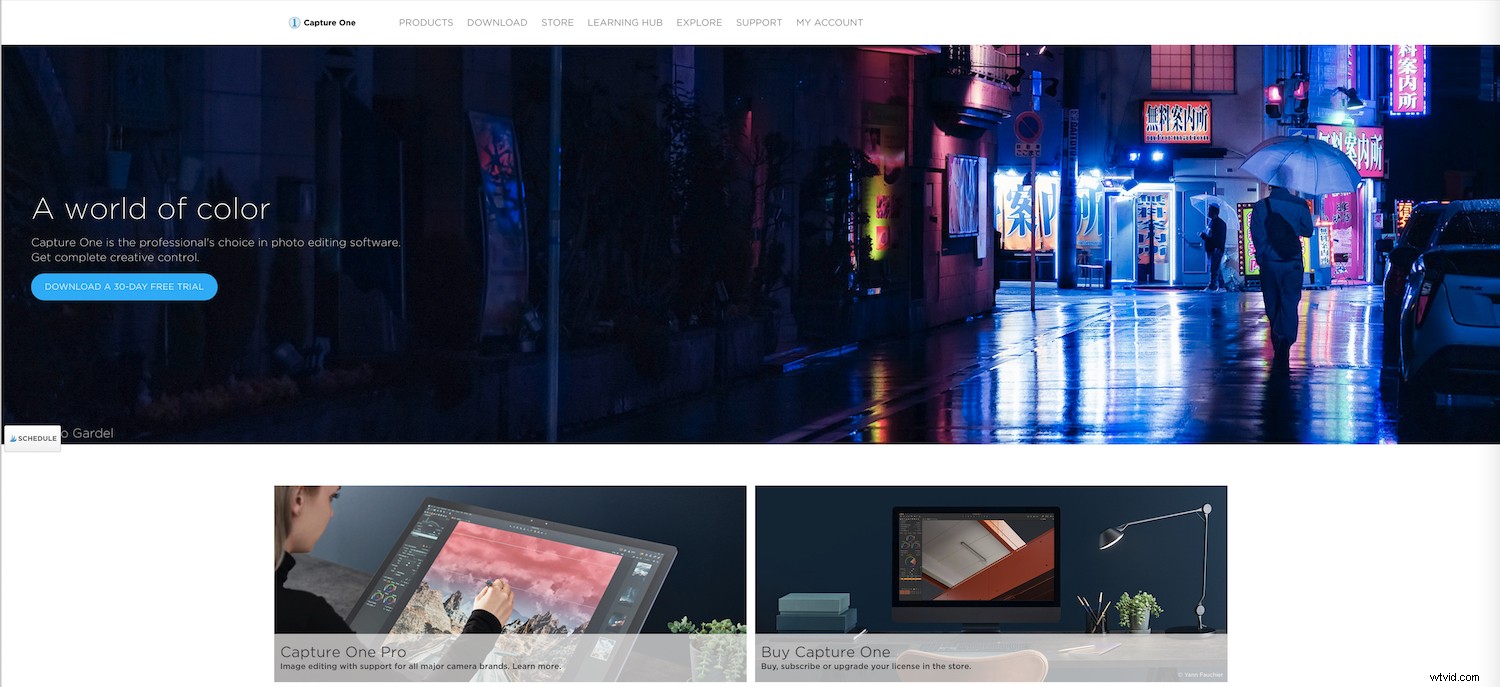
Výhody používání Capture One
Proč tedy Capture One stojí za novou křivku učení? Pojďme se na to podívat:
Vynikající tethering
Jak jste možná pochopili z úvodu, připoutané fotografování je v COP neuvěřitelně stabilní, zatímco o Lightroomu je známo, že je extrémně závadný.
Další výhodou je, že COP má vestavěné Živé zobrazení funkce.
Pokud jste na svém fotoaparátu používali funkci živého náhledu, možná jste si všimli, že ji můžete používat pouze v přirozeném světle nebo když používáte stálý zdroj světla, jako je LED nebo modelovací lampa na monoheadu.
Capture One však nabízí funkci Live View v rámci samotného programu.
Pokud jste fotograf potravin, produktů nebo zátiší, tato funkce vám pomůže s vaší produktivitou. Vy a vaši stylisté můžete provádět postupná vylepšení nezbytná při fotografování zátiší, a to vše při prohlížení komponent v rámečku na monitoru počítače nebo notebooku.
Navíc mápřekryví Vlastnosti. Umožňuje vám nahrát obal, jako je rozvržení obalu produktu nebo obálka časopisu, takže se můžete ujistit, že váš předmět odpovídá parametrům požadovaným projektem.
Relace versus katalogy
Lightroom i Capture One Pro fungují jako editory fotografií RAW a organizační software pro vaše obrazové soubory. Jejich organizační struktury však nejsou stejné.
Lightroom může otevřít jeden katalog najednou. Tyto katalogy lze rozdělit do více kolekcí a sad kolekcí.
V COP jsou fotografie uspořádány do relací. Jsou ideální pro oddělení relací jednotlivých klientů a různých kolekcí. Například fotografie nebo osobní fotografie. Toto je lepší přístup k velkým sadám obrázků.
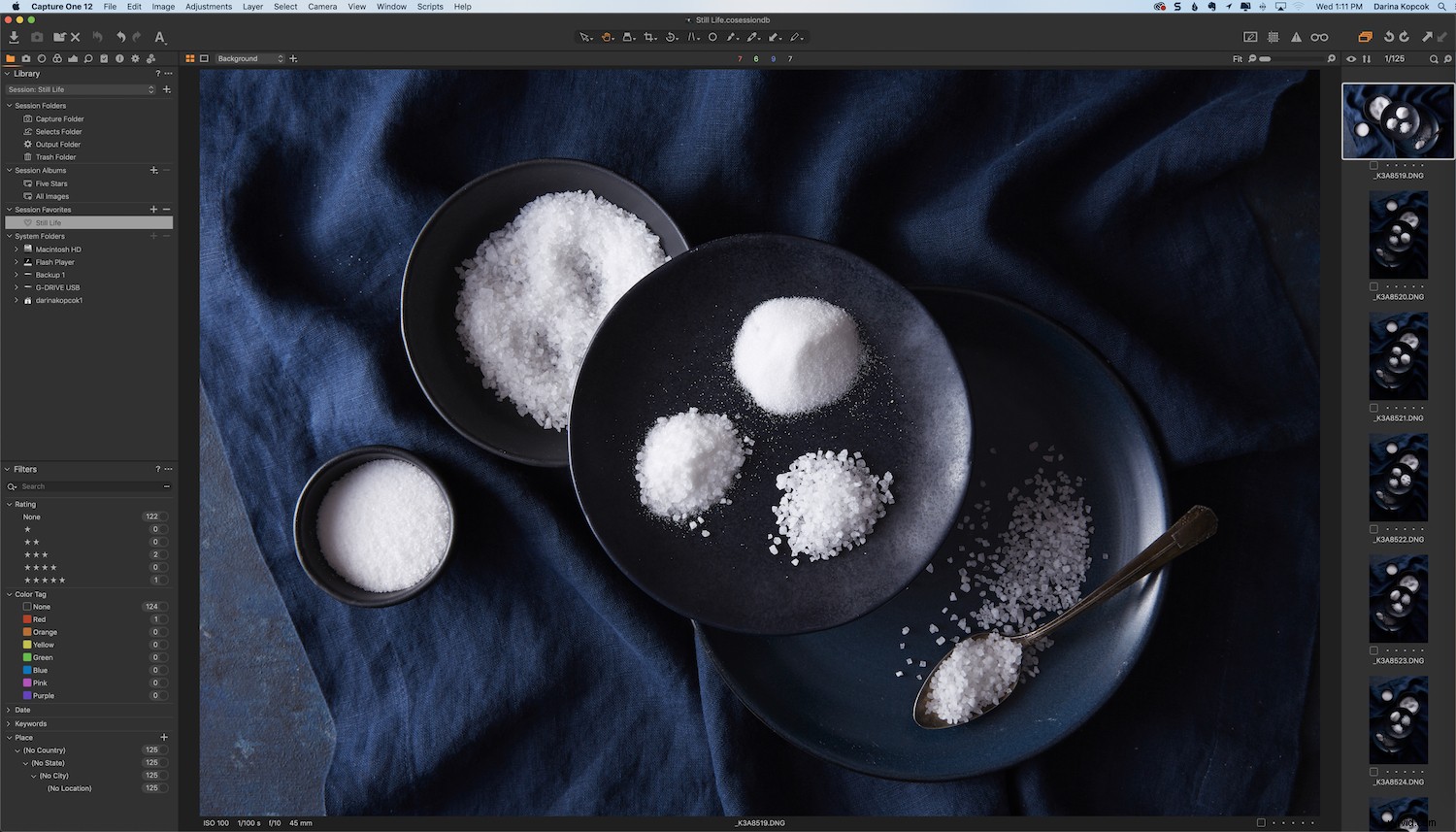
Podobně jako ve sbírkách Lightroom můžete vytvářet alba relací a přesouvat obrázky z několika složek na pevném disku do složky Oblíbené relace, aniž byste je museli fyzicky přesouvat.
COP vytvoří automatickou strukturu složek v rámci relace. Při každém zahájení nové relace vytvoří čtyři výchozí složky:Capture, Selects, Output, Trash.
Složka Capture Folder obsahuje všechny snímky, které byly pořízeny uvázaným připojením nebo importovány z vaší SD karty. Jakmile provedete výběr svých oblíbených snímků, budou automaticky přesunuty do složky Selects. Pokud chcete odstranit konkrétní obrázky, budou ve výchozím nastavení přesunuty do složky Koš. Nejsou však trvale vymazány – můžete je přesunout zpět.
Výstupní složka je složka, kam budou odeslány vaše exportované obrázky, pokud nezvolíte jinou složku.
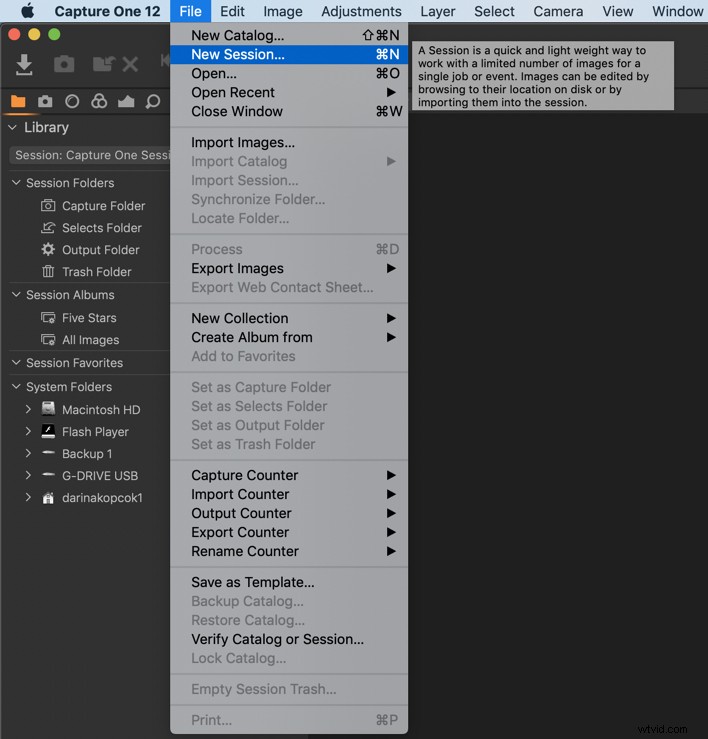
Síla vrstev
Capture One Pro nabízí funkce Knihovny Lightroom rozhraní s výkonem Photoshop Layers.
Lightroom i COP poskytují globální úpravy, které mění celý obrázek, a také sadu nástrojů pro místní úpravy, které můžete použít na menší části obrázku.
COP však obsahuje možnost vytvářet místní úpravy na více vrstvách. Uživatelé Lightroom musí přejít z Lightroomu na Photoshop, aby získali přístup k úpravám více vrstev.
Možnosti vrstev COP jsou méně výkonné než ty ve Photoshopu, ale výkonnější než jednovrstvé nástroje Lightroom.
Jistě, můžete provést určité maskovací úpravy pomocí Lightroom pomocí nastavovacího štětce a dalších nástrojů. Koneckonců, nástroje pro úpravy v Lightroom se zlepšily s každým upgradem.
Pokud jste však provedli několik úprav a potřebujete se vrátit o několik kroků zpět, zapamatování si provedených úprav může být matoucí.
S COP máte jasný přehled o všech úpravách, které jste na obrázek použili.
Můžete vytvářet radiální masky a lineární masky a můžete vyplnit masky přes celou vrstvu a vymazat části masky. Můžete také vytvářet masky podle jasu a aplikovat úpravy pouze na světla nebo stíny na fotografii.
V neposlední řadě můžete změnit krytí těchto masek.
Pokud jste například vytvořili úpravu barev, kterou jste měli na mysli, ale barvy jsou příliš syté a výrazné, můžete snížit neprůhlednost, abyste snížili sílu těchto barev. To vše při zachování neporušené úpravy barev.
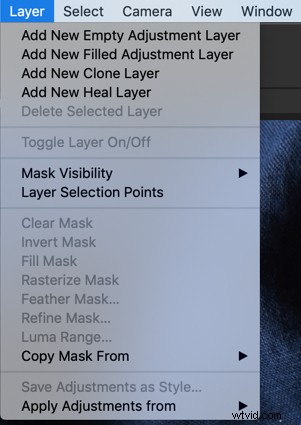
Lepší správa barev
Pokud jde o správu barev a stupňování barev v COP, existuje tolik flexibility.
Za prvé, Capture One má individuální barevné profily pro každý fotoaparát. Když tedy importujete soubory obrázků, získáte něco podobného jako náhled na zadní straně obrazovky LCD.
Soubory Lightroom však mají neutrálnější výchozí bod. To je skvělé pro fotografy, kteří preferují tlumenější palety.
Naopak v COP vypadají barvy jasnější a živější, než provedete jakékoli úpravy. Možnosti úprav v obou programech vám poskytnou podobné výsledky, ale výchozí bod bude mírně odlišný.
Nástroje barev v COP jsou také neuvěřitelně výkonné a všestranné.
Zatímco Lightroom má panel HSL (Hue-Saturation-Luminance) s posuvníky a úpravami křivek RGB, COP nabízí několik dalších způsobů, jak pracovat s barvami.
Můžete použít nástroj Úrovně, Tónová křivka, Editor barev nebo Rozšířený editor barev.
Možnosti barev zahrnují úpravy stínů, středních tónů a zvýraznění pro vyvážení barev a kanál určený pouze pro úpravu tónů pleti. COP má také možnost nastavení křivek jasu.
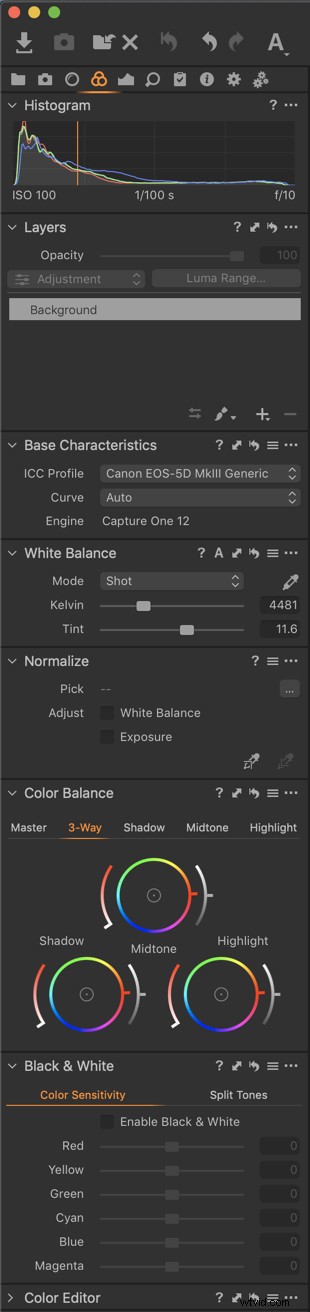
Některé nevýhody používání Capture One
Jednou z výhrad k používání Capture One je, že jako méně oblíbený obrazový procesor existuje mnohem méně možností, pokud jde o podporu produktů třetích stran, jako jsou předvolby a zásuvné moduly.
COP má však funkci nazvanou Recepty , které jsou podobné předvolbám.
Další hlavní nevýhodou je cena.
Za 10 USD měsíčně můžete mít Lightroom i Photoshop.
COP je 20 USD měsíčně, pokud zvolíte možnost předplatného. Je to 180 USD, pokud platíte za celý rok najednou.
Na rozdíl od Adobe však Capture One nabízí i možnost koupit si nejnovější verzi softwaru rovnou za 299 dolarů. Společnost Adobe nyní nabízí pouze službu založenou na předplatném – k rozhořčení mnoha fotografů.
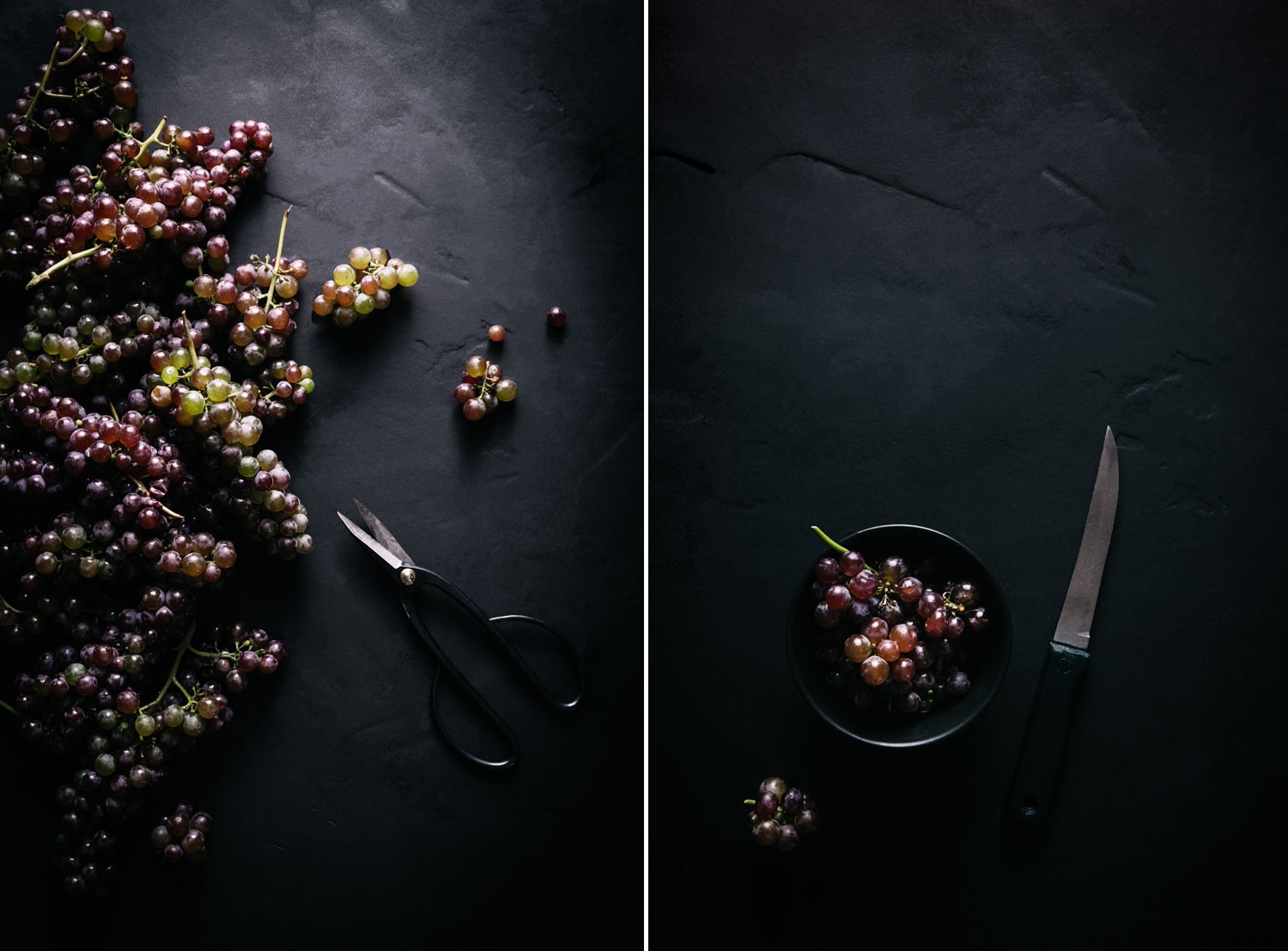
Vezměte si Capture Pro na zkušební provoz
Nejlepší způsob, jak začít s Capture One Pro, je stáhnout si 30denní bezplatnou zkušební verzi a importovat některé své obrázky z pevného disku.
Vyhraďte si nějaký čas na to, abyste si prošli tutoriály a pořádně se s programem seznámili. Přemýšlejte o tom, jak byste mohli nastavit pracovní postup, kdybyste přešli z jiného editoru RAW, jako je Lightroom.
Shrnutí
Jako každý program má své výhody a nevýhody. Neexistuje žádný dokonalý program.
Základem je, že se chcete informovaně rozhodnout. Doufejme, že vám tento úvod do Capture one Pro pomohl pochopit některé z jeho výhod.
Používáte Capture One Pro nebo zvažujete přechod? Podělte se s námi o své myšlenky v komentářích níže.